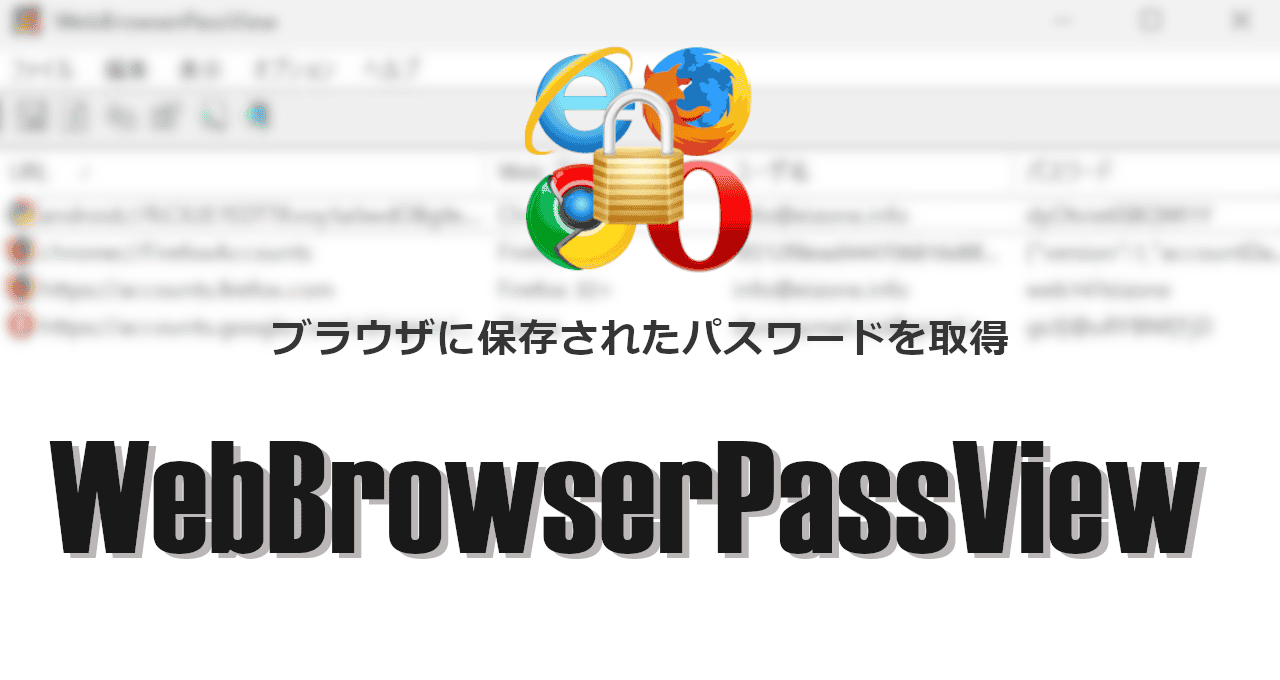![]()
WebBrowserPassViewはブラウザに保存されたパスワードを取得する無料ツール。
WebBrowserPassView の特徴
- アプリを起動するだけでブラウザのパスワードを取得
- 条件を満たしていればアンインストールしたブラウザに保存されていたパスワードも復元可能
WebBrowserPassView はシステム内に保存されている暗号化されたパスワード情報を取得するため、 セキュリティソフトで PUA(不要と思われるアプリケーション)やトロイの木馬として検出される。
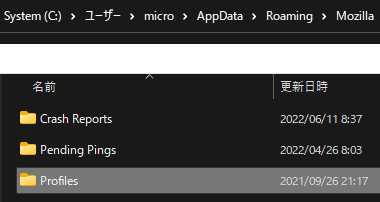
WebBrowserPassViewは AppDataフォルダに保存されているブラウザのプロファイルからデータを取得しており、通常はブラウザをアンインストールしても「AppData」フォルダ内のに生成されたブラウザのフォルダは削除されないため、アンインストールしたブラウザのパスワードも表示される。
開発元
- 開発者:Nir Sofer 氏
- 開発者の拠点:イスラエル
システム要件
- バージョン:2.12
- OS:Windows 2000/ XP/ Vista/ 7/ 8/ 10
Windows 11 でも動作する。
サポートしているブラウザ
Mozilla Firefox/ Google Chrome/ Microsoft Edge/ Safari/ Brave / Opera/ SeaMonkey/ Yandex/ Waterfox/ Internet Explorer
IE 7.0- 9.0 から Google Chromeにインポートしたパスワードは復号化できず、IE 7.0-9.0は 履歴 をクリアすると復号化できない。
ダウンロード
インストールと設定
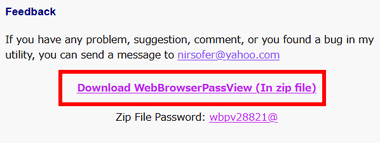
公式サイト を下に4分の 3ほどスクロールしたところにある Feedback 下の Download WebBrowserPassView(In Zip file) のリンクからファイルをダウンロード。
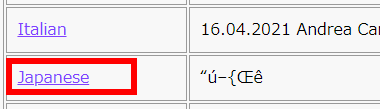
ダウンロードリンクから更に下へスクロールしたところにあるリストから言語ファイルをダウンロード。
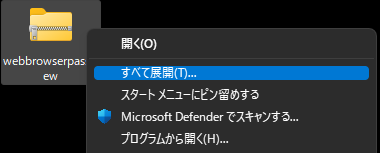
ダウンロードした Zipファイルを選択し、コンテキストメニュー(右クリックメニュー)から すべて展開 でファイルを解凍。
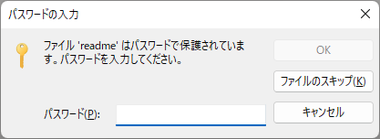
Zipファイルの解凍時にパスワード入力を求められるので wbpv28821@ と入力。
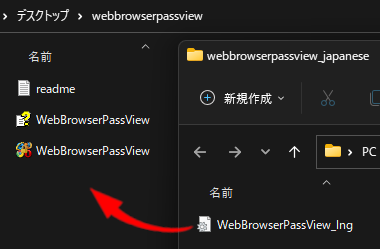
ランゲージファイルを解凍後、フォルダ内にある WebBrowserPassView_lng.ini ファイルを、解凍した WebBrowserPassView フォルダに移動。
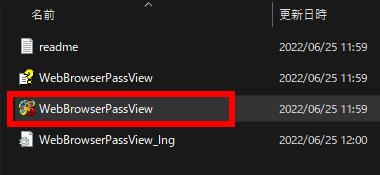
WebBrowserPassView フォルダ内の WebBrowserPassView を起動。
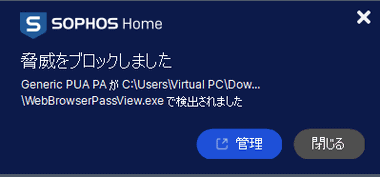
ファイルを実行するとセキュリティソフトによっては PUA(不要と思われるアプリケーション)や トロイの木馬 として検出されるため、一時的に監視を停止するか WebBrowserPassView をホワイトリストに追加する。
NirSoft WebBrowserPassView の使い方
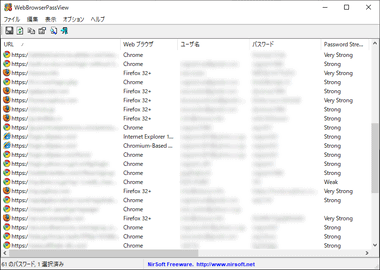
WebBrowserPassViewを起動するとブラウザに保存されているログイン情報が表示される。
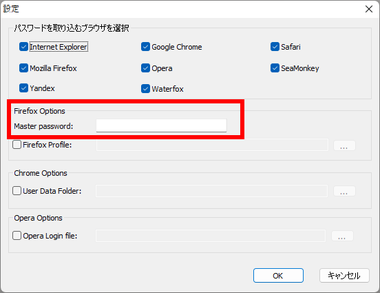
Firefoxでマスターパスワードを設定している場合は、WebBrowserPassView のメニューバーの オプション から 設定 を選択し、Firefox options にある Master Password の箇所にマスターパスワードを入力。
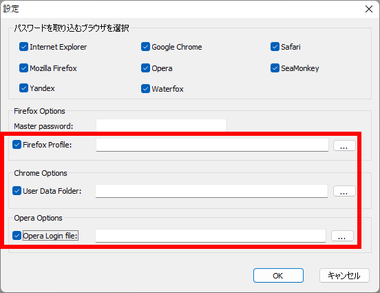
ブラウザのプロファイルフォルダを移動している場合はパスを有効にして指定。
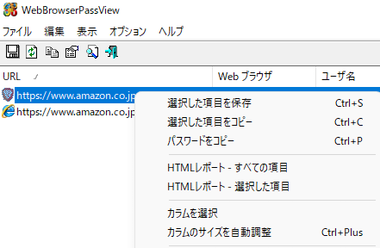
パスワードのコピーや保存はパスワードを選択後にコンテキストメニュー(右クリックメニュー)から選択。
備考
ブラウザの自動ログイン機能は便利なのだが、パソコンにアクセスできたら保存されているログイン情報は簡単に抜き取れるので、セキュリティを強化するなら パスワードマネージャー の利用は必須。
関連記事
再生できない動画や再生に問題がある動画、一部が損傷している写真、文字化けしているオフィスファイルなど、破損している動画・写真・オフィスファイルの修復ができるオールインワンのファイル修復アプリ
データが破損して開けなくなった 動画・写真・音声ファイル と PDF・Word・Excel・PowerPoint のファイルを修復する 簡単操作の データ復旧アプリ
無料版でも最大 1GB までストレージから削除された画像・動画・音声・オフィスファイル・メール などのデータを回復 ができるデータ復旧アプリ
ゴミ箱から削除されたドキュメント・画像・動画・音声・メールなどのファイルや、フォーマットされた USBメモリ・SDカードなどからデータを復旧する、ウィザード形式で簡単操作の無料ファイルリカバリソフト
SSD/ HDD や SD カード/ USBメモリ などから 削除された ドキュメント・画像・動画・音声・メール などの データを回復できる データ復旧アプリ